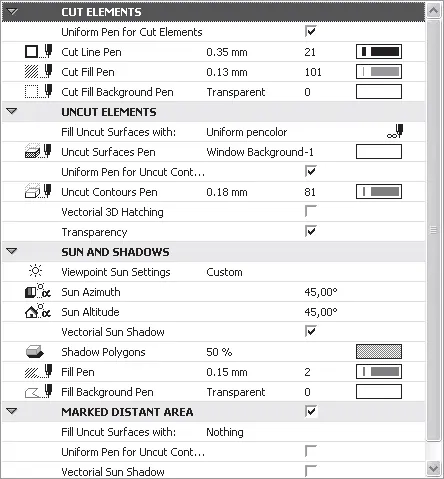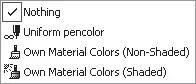• Load Other Section Marker (Загрузить другой маркер разреза). При выборе этого пункта откроется навигационное окно, с помощью которого можно выбрать файл (при наличии такового) с объектами типа маркера разреза.
Вид текущего маркера отображается в поле предварительного просмотра, расположенном в правом нижнем углу рассматриваемой области.
Слева от поля предварительного просмотра находится список параметров маркера. Вид и количество параметров списка зависят от выбранного маркера. В частности, здесь можно определить тип и параметры штриховки маркера, формат, содержание и ориентацию маркерной надписи.
При установке флажка Use Symbol Colors (Использовать цвета символа) элементы маркера будут отображены теми цветами, которые заданы в его параметрах.
В противном случае все элементы маркера будут отрисованы цветом пера, расположенного над этим флажком.
Настройки области Marker Head (Заголовок маркера) предназначены для более удобной установки параметров маркера. Обратим внимание лишь на поля Custom Text (Произвольный текст) разделов First Text Row (Первая строка) и Second Text Row (Вторая строка) данного раздела. Именно в этих полях вводится произвольный текст, который будет отображен при выборе типа маркера Place unlinked marker (Поместить несвязанный маркер).
Вид разреза на плане этажа зависит не только от рассмотренных установок, но и от других настроек рабочей среды ArchiCAD. Так, можно «подсветить» область разреза, имеющего тип Create new section viewpoint (Создать новый разрез) или Source Marker (Текущий маркер), активизировав пункт меню View → On-Screen View Options → Highlight Source Markers (Вид → Параметры отображения → Подсветить маркеры). В том же меню находится команда Marker Range (Глубина маркера), отвечающая за отображение линии глубины разреза.
Отображение маркеров в соответствии с их индивидуальными установками для каждой области доступно только при установке переключателя Show Section and Elevations Markers (Показать маркеры разрезов и фасадов) в положение As in Settings (Как в установках). Этот переключатель находится в разделе Options for Construction Elements (Параметры конструкционных элементов) окна Model View Options (Параметры просмотра модели), который вызывается командой Document → Set Model View → Model View Options (Документ → Установки вида модели → Параметры вида модели). При выборе альтернативных положений переключателя все маркеры разрезов и фасадов будут отображаться одинаково вне зависимости от индивидуальных настроек их вида.
Остальные области окна настройки разрезов появляются только при выборе типа разреза Create new section viewpoint (Создать новый разрез) или Source Marker (Текущий маркер), то есть при разрезе, создаваемом или созданном на основе виртуальной модели проекта.
Наиболее насыщенная и интересная область – Model Display (Вид модели). Именно настройками его многочисленных параметров (рис. 11.5) определяется, как будет выглядеть созданный разрез. Рассмотрим эти параметры подробнее.
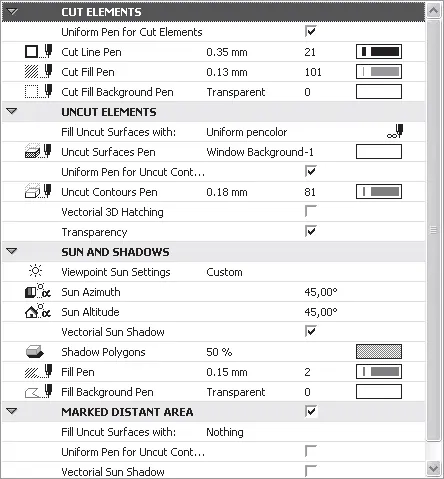
Рис. 11.5. Область Model Display (Вид модели)
В разделе UNCUT ELEMENTS (Нерассеченные элементы) собраны настройки для отображения тех объектов и их частей, которые расположены за секущей плоскостью.
• Fill Uncut Surfaces with (Закрасить нерассеченные поверхности). Элемент определяет закраску поверхностей объектов, расположенных за плоскостью разреза. Щелчок кнопкой мыши на элементе вызывает меню (рис. 11.6), из которого можно выбрать способ закраски.
· Nothing (Без закраски). Поверхности объектов не закрашиваются.
· Uniform pencolor (Единое перо). Становится доступным параметр, отвечающий за выбор пера для закраски поверхностей всех нерассеченных объектов.
· Own Material Colors (Non-Shaded) (Цвет материала объекта (без затенения)). Поверхности объектов, расположенных за плоскостью разреза, будут отображены цветом поверхности, определенным для конкретного объекта.
· Own Material Colors (Shaded) (Цвет материала объекта (с затенением)). То же, что и предыдущий способ, но при закраске будут учтены параметры освещения объекта, описанные ниже.
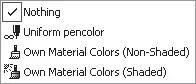
Рис. 11.6. Способы закраски поверхностей нерассеченных объектов
• Uniform Pen for Uncut Contours (Единое перо для контуров). Установка этого флажка делает доступным элемент выбора пера, которым будут отрисовываться контуры объектов, находящихся за плоскостью разреза. При снятом флажке контуры каждого объекта будут отрисованы пером, установленным в свойствах объекта.
Читать дальше
Конец ознакомительного отрывка
Купить книгу